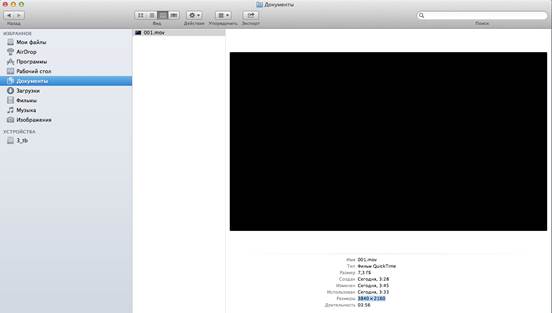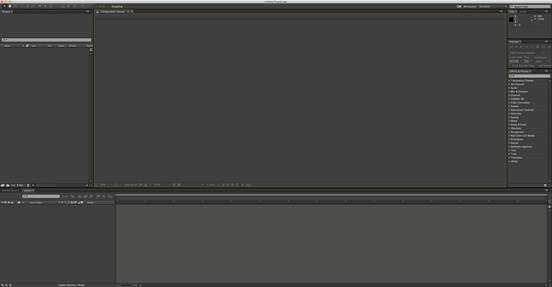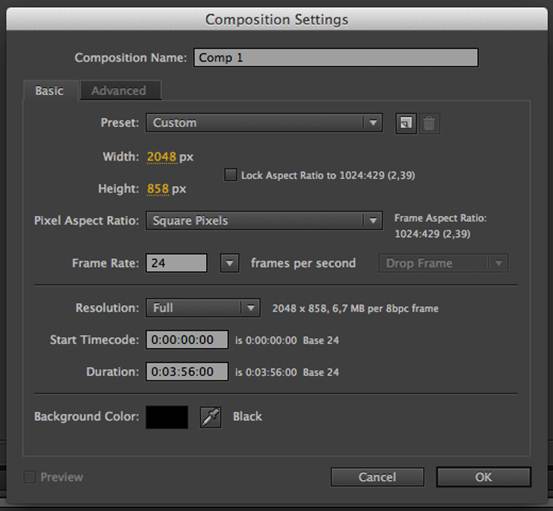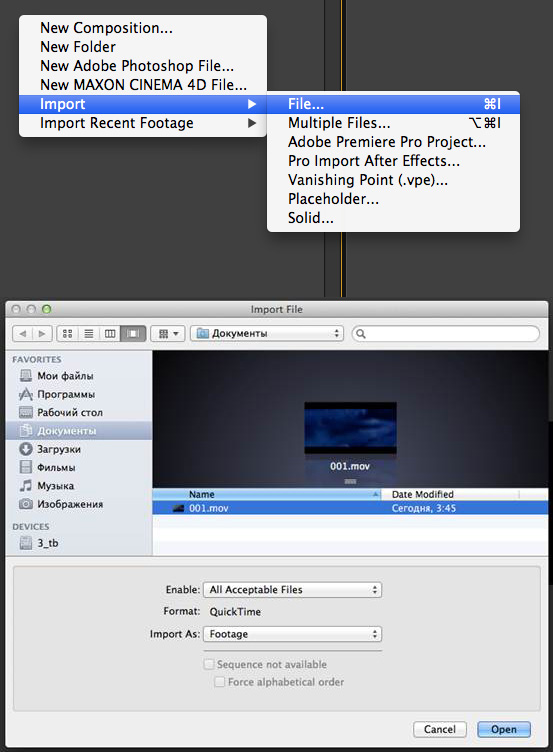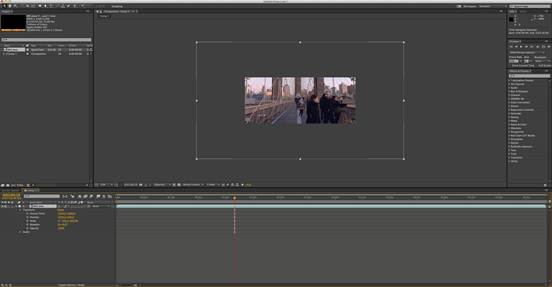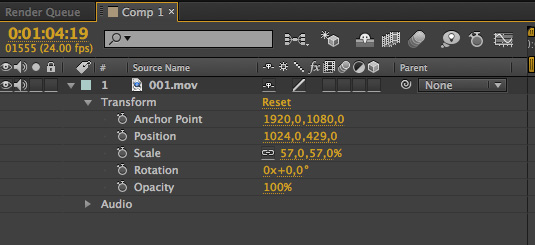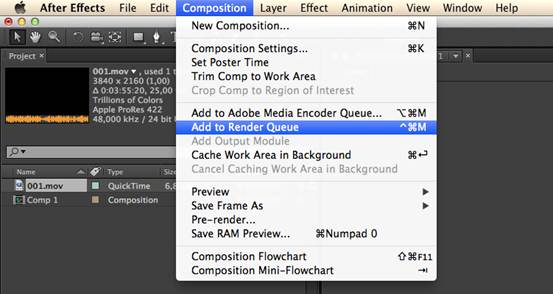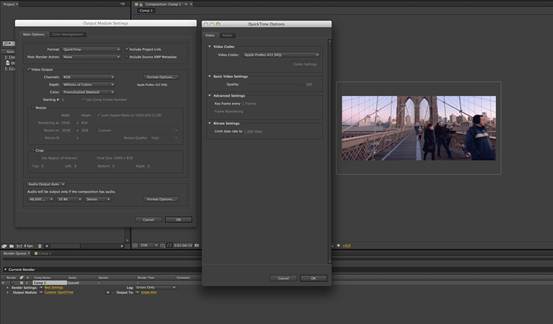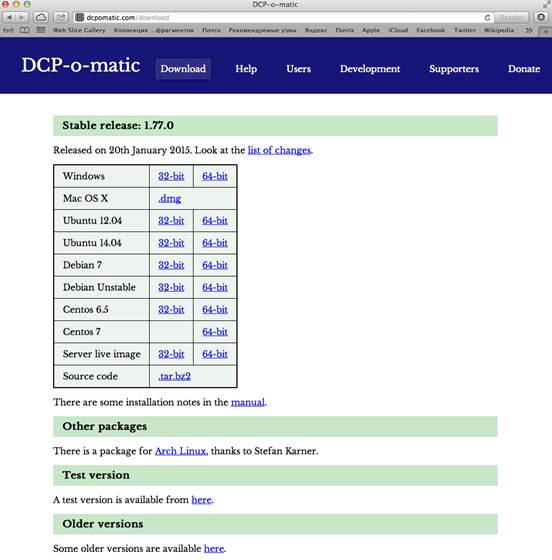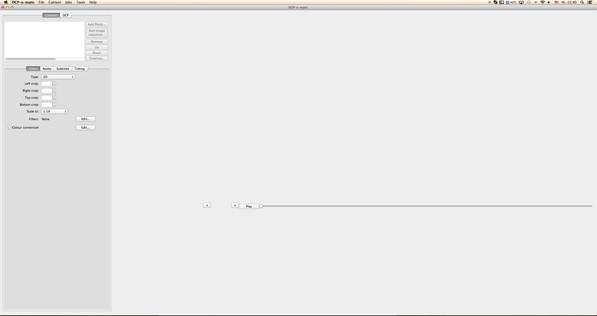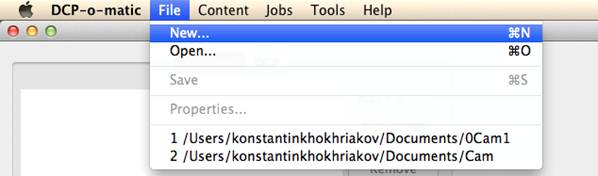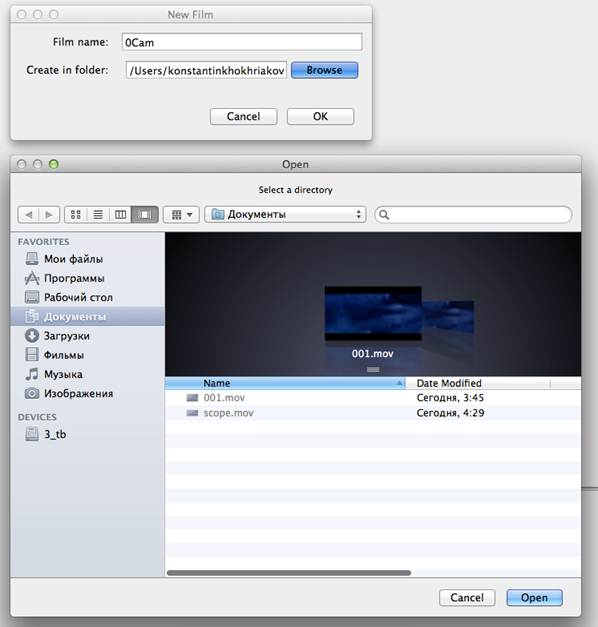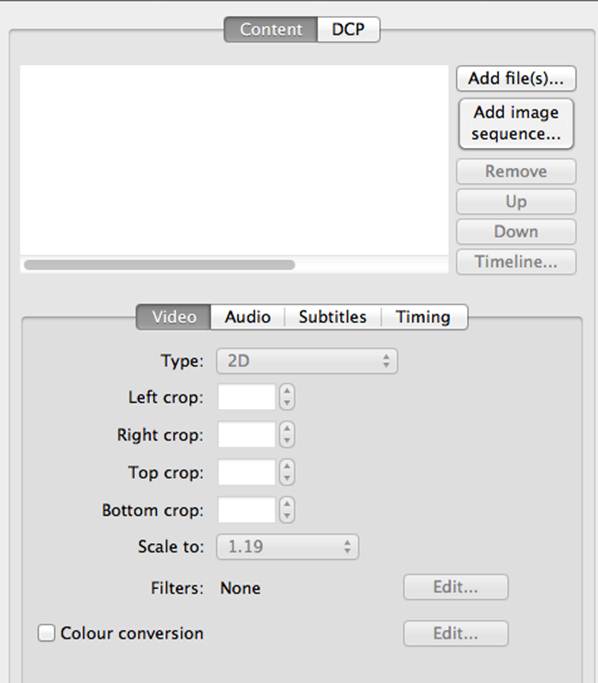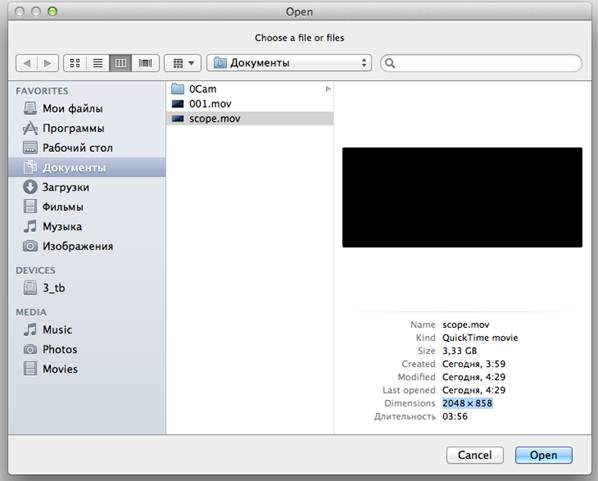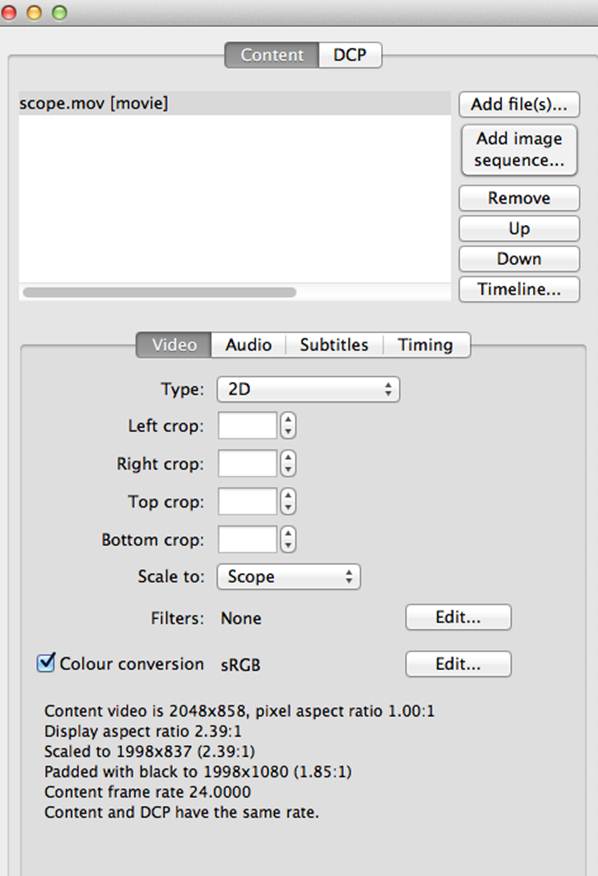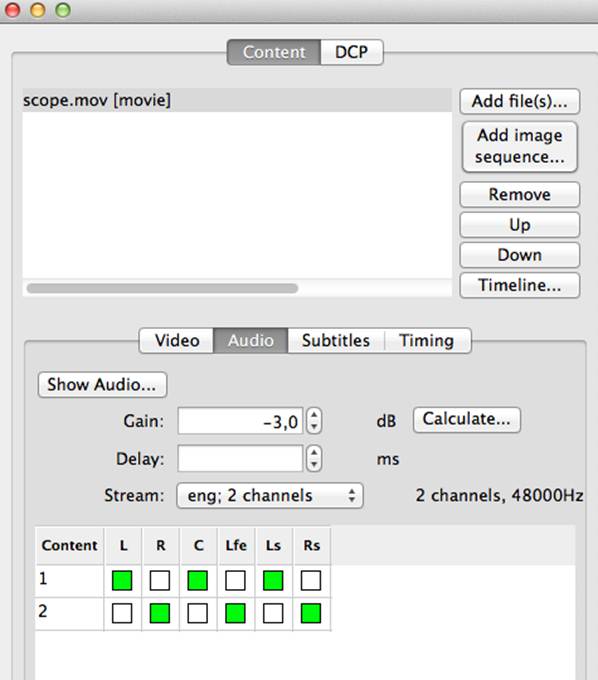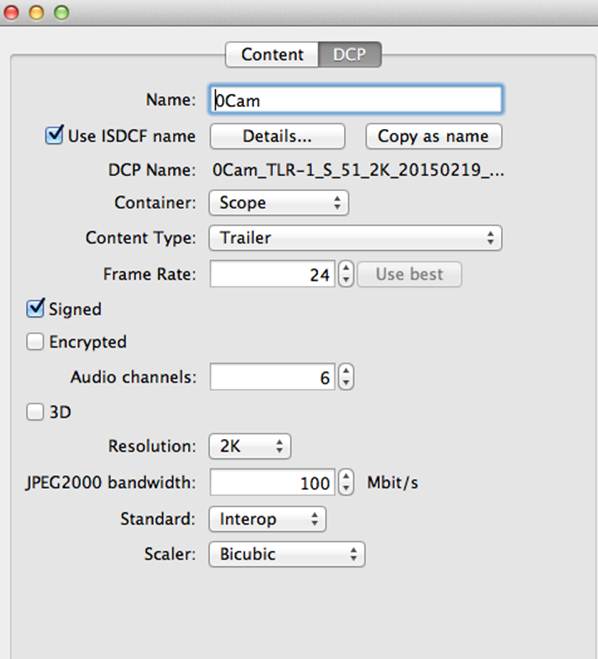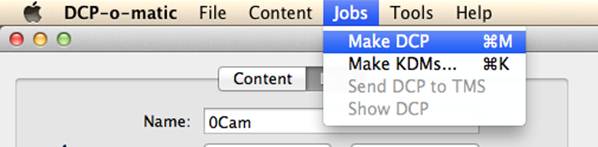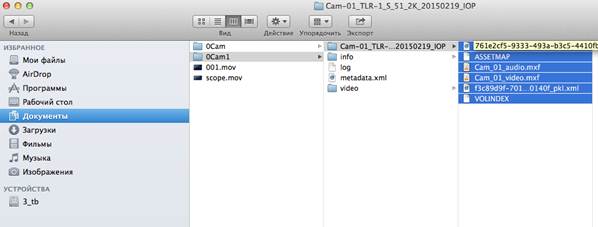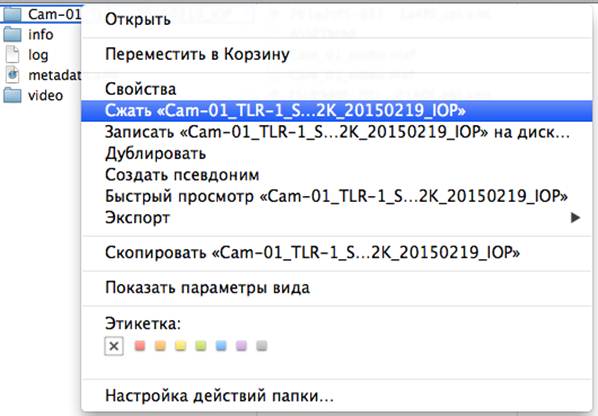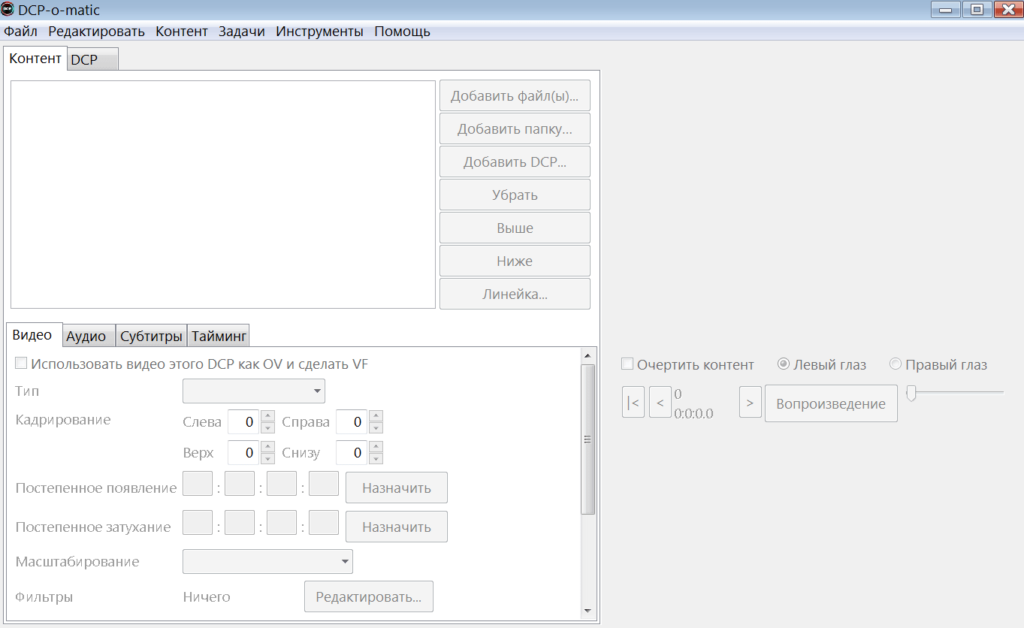Рано или поздно, человеку связанному с видео или кино, приходится сталкиваться с DCP. Об этом могут попросить при сдаче в кинотеатр рекламы или (в моем случае) желание провести премьеру на большом экране.
DCP — Digital Cinema Package, т. е. цифровой кинопакет. В современных кинотеатрах пленки больше нет. Стоит сервер и проектор. Сервер качает DCP от прокатчика и запускает кино на проекторе. Все.
У коммерческих DCP зашиты ключи, которые позволяют запустить копию только в определенный момент (дата и время). Кстати, поэтому сервер постоянно сверяет свое время — все должно быть четко.
Нашему DCP ключи не нужны, поэтому нам проще.
Раньше, когда не было соответствующего софта, приходилось выгружать свое видео в секвенцию TIFF. Потом ее конвертировать в J2C, собирать mxf. И звук отдельно. И только потом, собирать сам DCP.
Но все изменилось, когда появился фантастический софт DCP-o-matic и мир выдохнул. Программа в буквальном смысле позволяет создать из вашего видеофайла DCP одним кликом!
Качаем программу с сайта DCP-o-matic. Рекомендую сразу стянуть DCP-o-matic Player, чтобы протестировать, будет спокойнее.
Вот скриншоты программы.
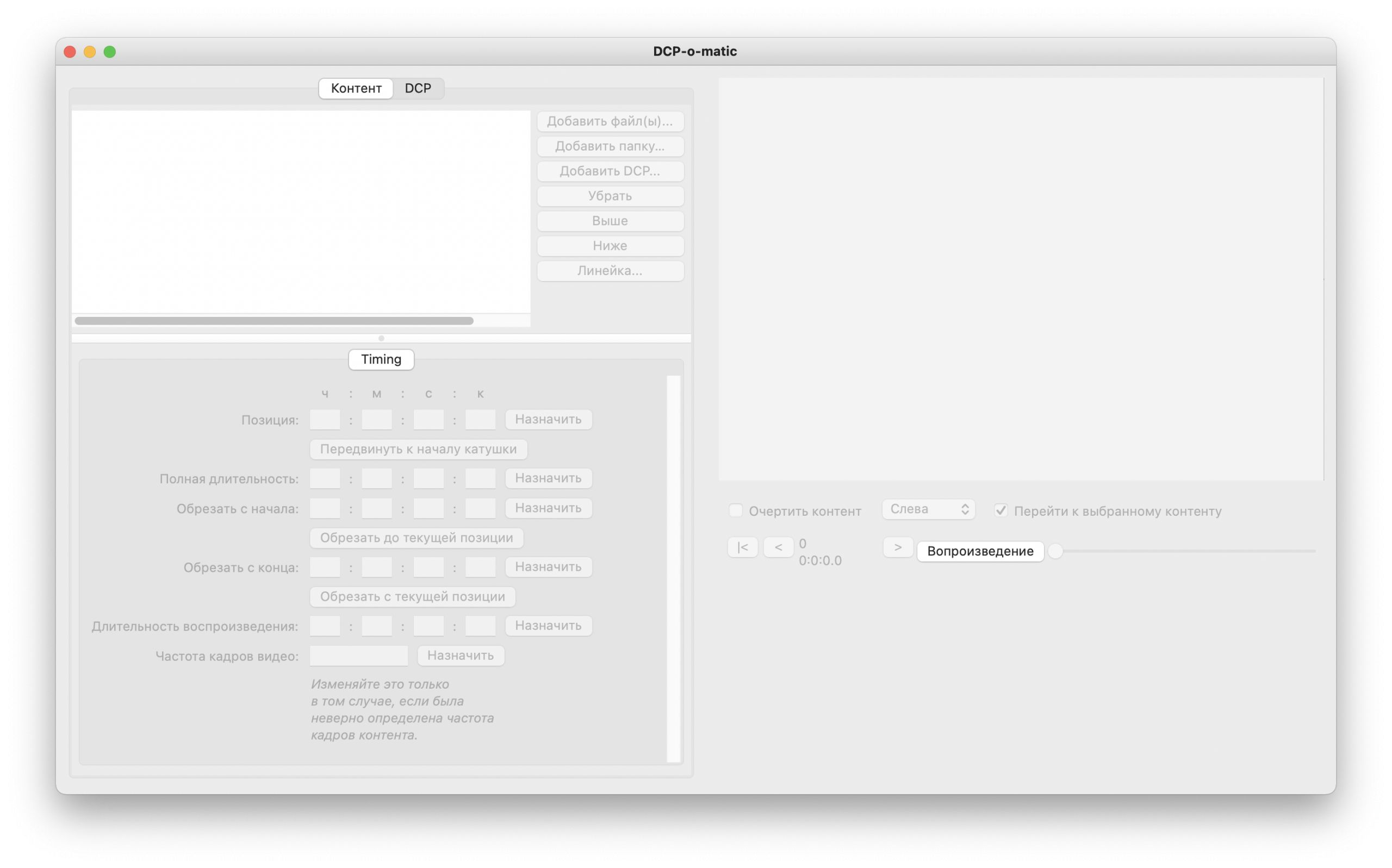
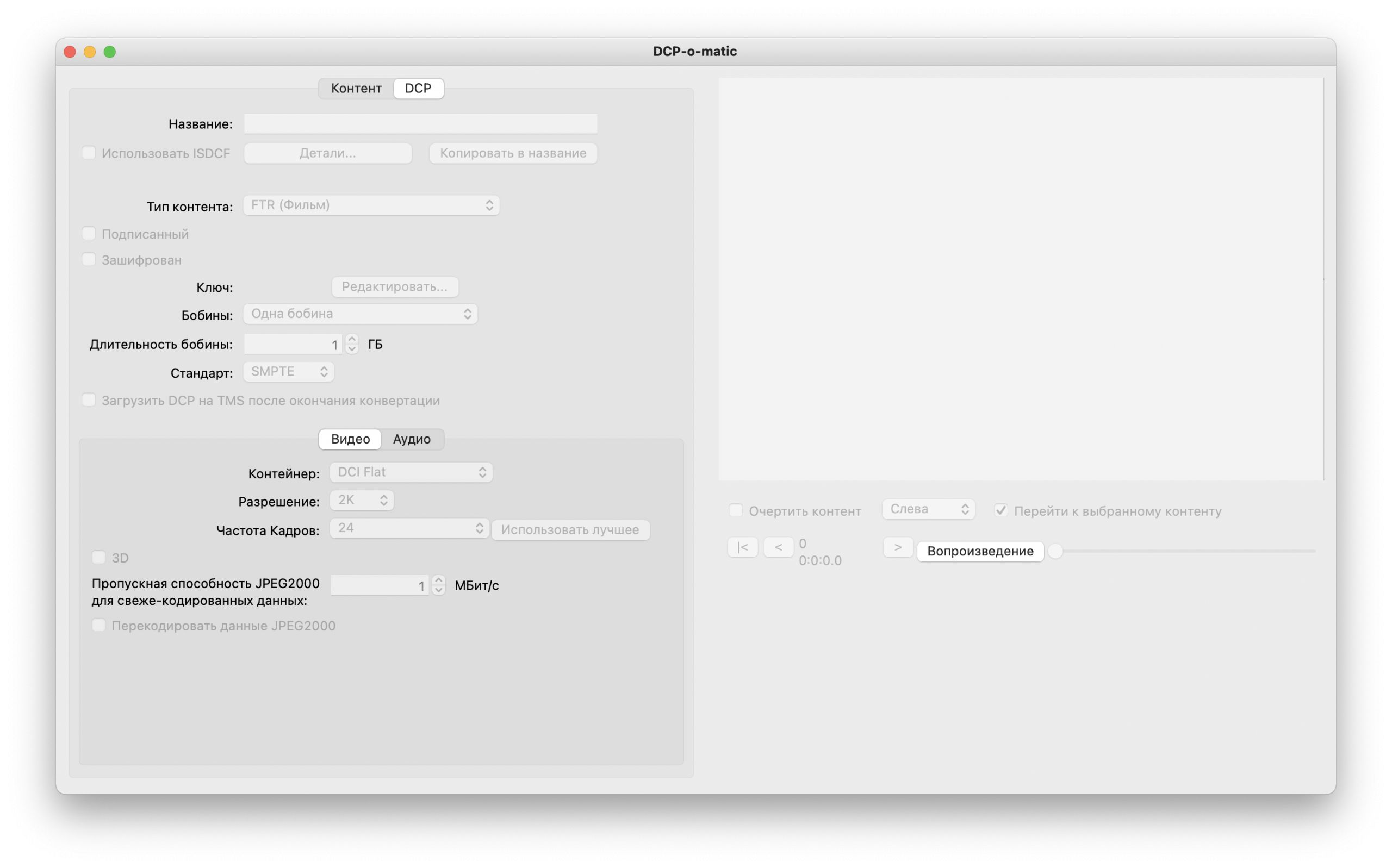
И собственно, нам понадобится файл с вашим фильмом, рекламой или на чем я буду показывать пример — трейлер «Счастья по умолчанию». Лучше, если вы выгрузите его в ProRes, но и в H264 подойдет.
В меню «Файл» нажимаем «Новый» и выбираем место для DCP пакета.
Внимание!
Сервера обычно читают файловые системы FAT32 и extfs (EXT2).
Если у вас mac os, вы можете отформатировать диск в ext2 программой Cinematiq.
В эту систему (одну из) должен быть отформатирован ваш носитель, например флешка или внешний HDD. FAT32 очень удобная штука, но не позволяет разместить файл больше 4Гб. Для этого в настройках бобин нужно делить файл по 4Гб.

Для ext этого делать не нужно.
И так, т. к. процесс создания занимает время, я рекомендую делать это сразу на внешний носитель, дабы избежать копирования после конвертации на оный.
Выбираем диск и указываем название папки, где «все будет».
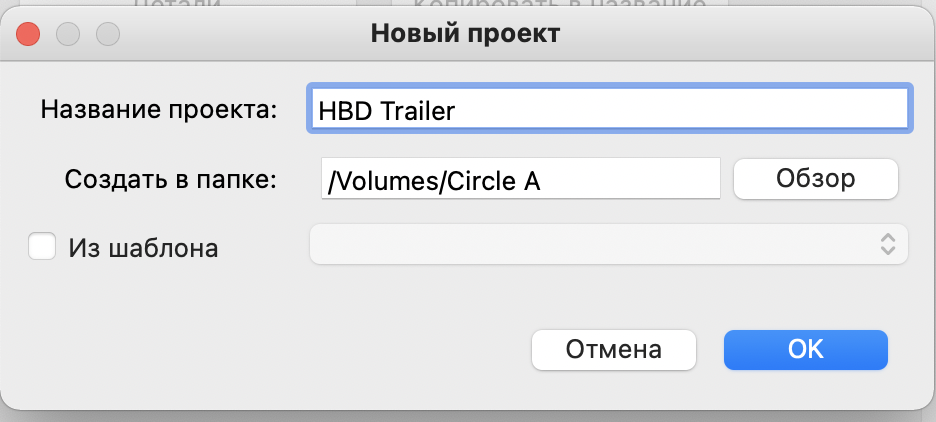
Нажимаем «ОК».
Указываем тип контента «трейлер».
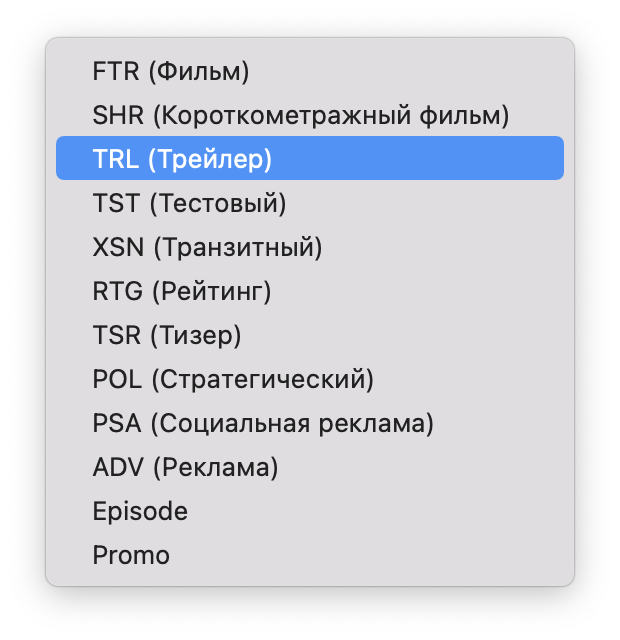
Сразу: Что будет, если мы укажем не трейлер, а скажем, рекламу или фильм? Сервер взорвется или нет? Нет. Ничего не будет. Технически это влияет на сортировку, так удобнее киномеханику ну и вообще.
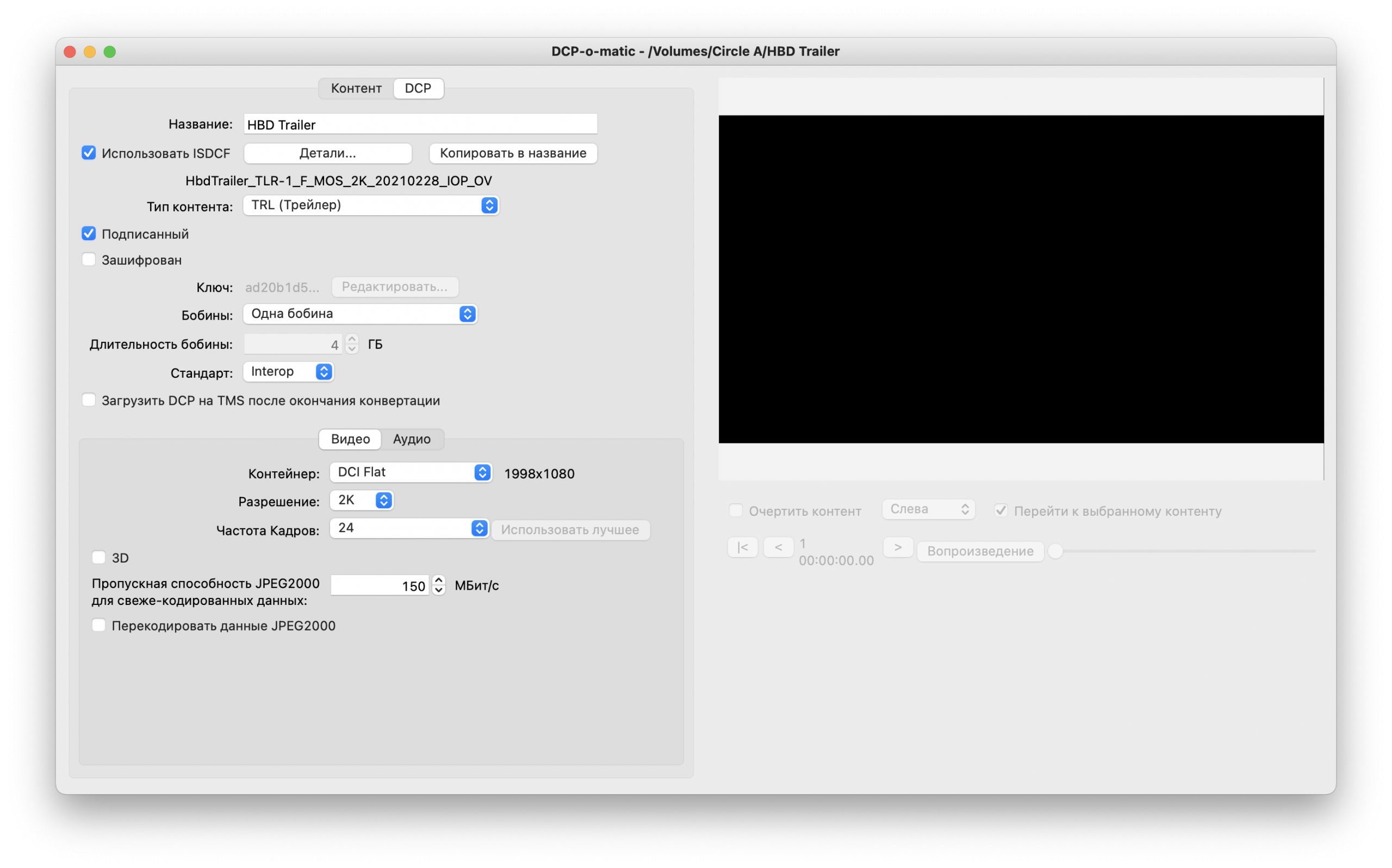
Теперь можем добавить наш файл.
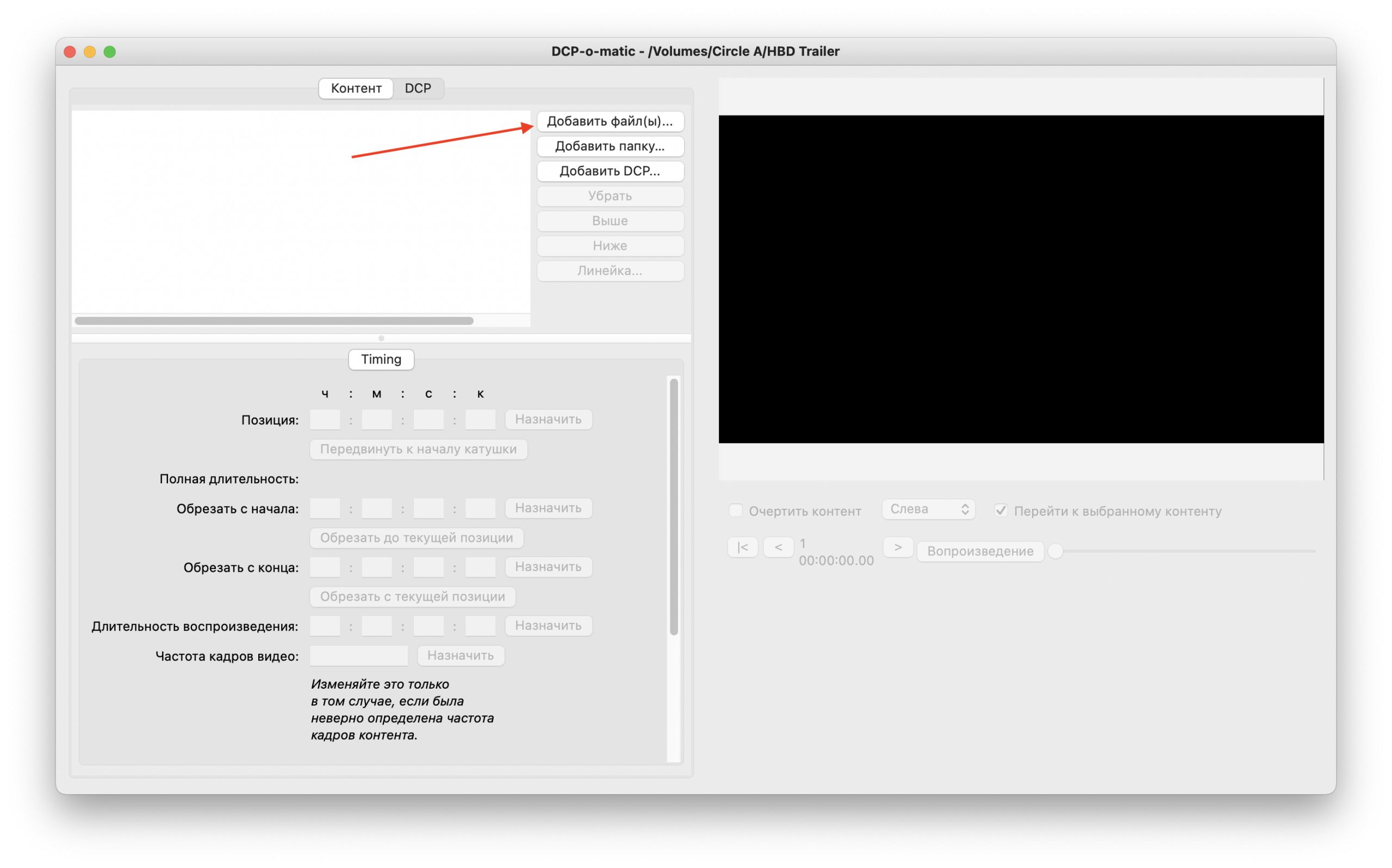
Внимание!
Есть два формата SCOPE и FLAT.
SCOPE
Соотношение сторон: 2.39:1, 21:9
Разрешение: 2048х858, 2048х1080, 1920х800, 1280х544, 4096х1716 (4К)
FLAT
Соотношение сторон: 1.85:1, 16:9
Разрешение: 1998х1080, 1280х720, 3996х2160 (4К)
Можно выбрать любой. Скорее всего ваше видео придется подогнать заранее (в моем случае трейлер был в 2.35:1), но в принципе DCP-o-matic сделает все сама, вежливо предупредив.
И так.
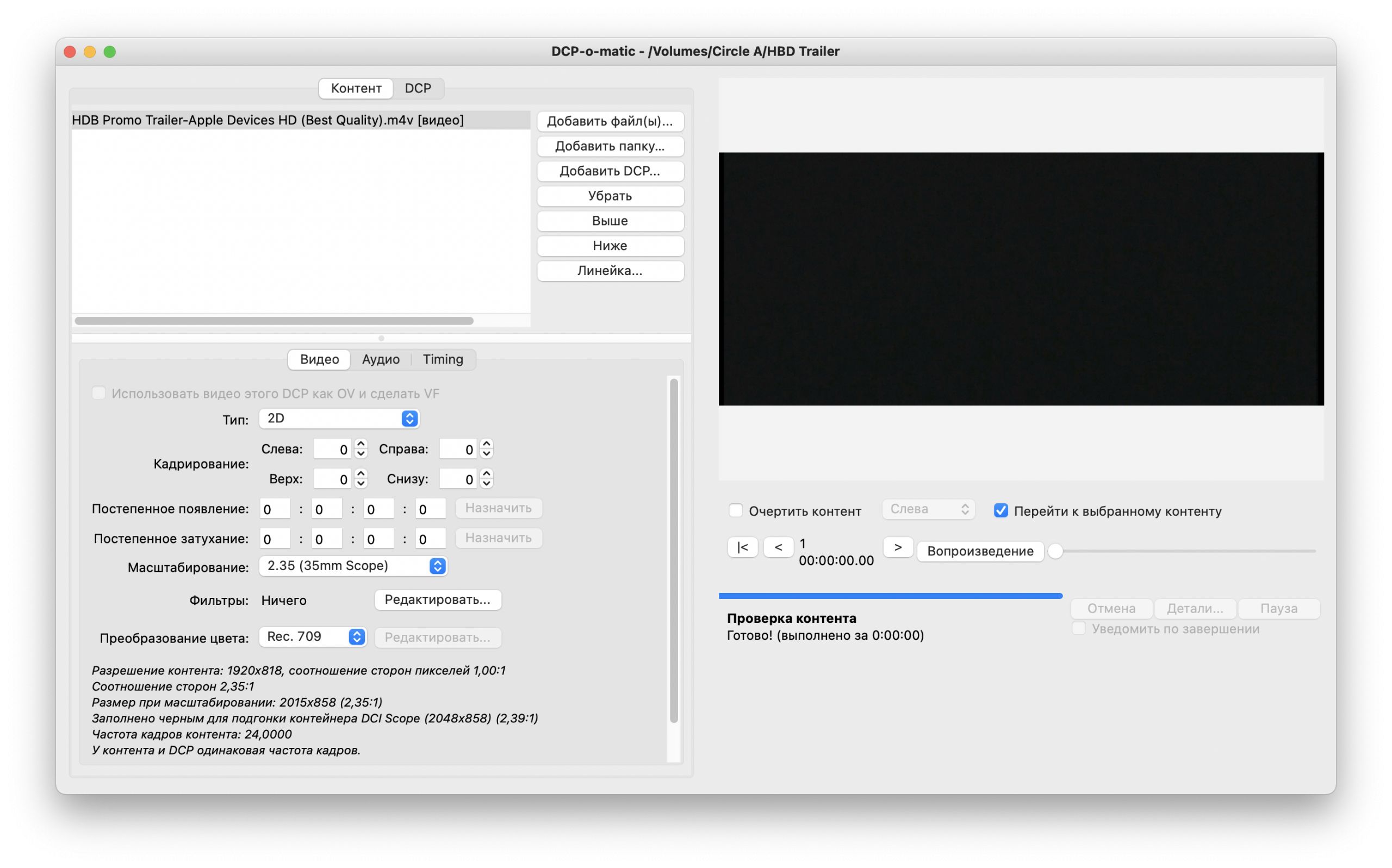
Здесь я выбрал SCOPE, SMPTE. Можете также настроить звук. Выбрать 2.0 или 5.1, что там у вас.
Вы кстати можете сконвертировать ваше 2.0 в 5.1 автоматически.
А еще, как вы знаете, уровень не должен превышать 0db. Но если вдруг у вас пикинг выше, DCP-o-matic предупредит вас об этом ❤️

Теперь в меню «Задачи» выбираем «Сделать DCP».
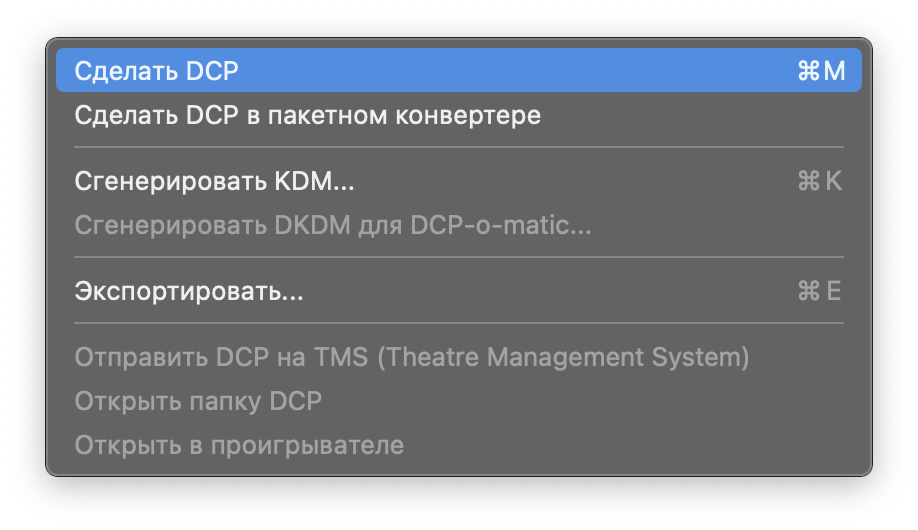
Спустя какое-то время вы увидите:

Вот такая структура папок получилась:

И можем протестировать полученный пакет в плеере.
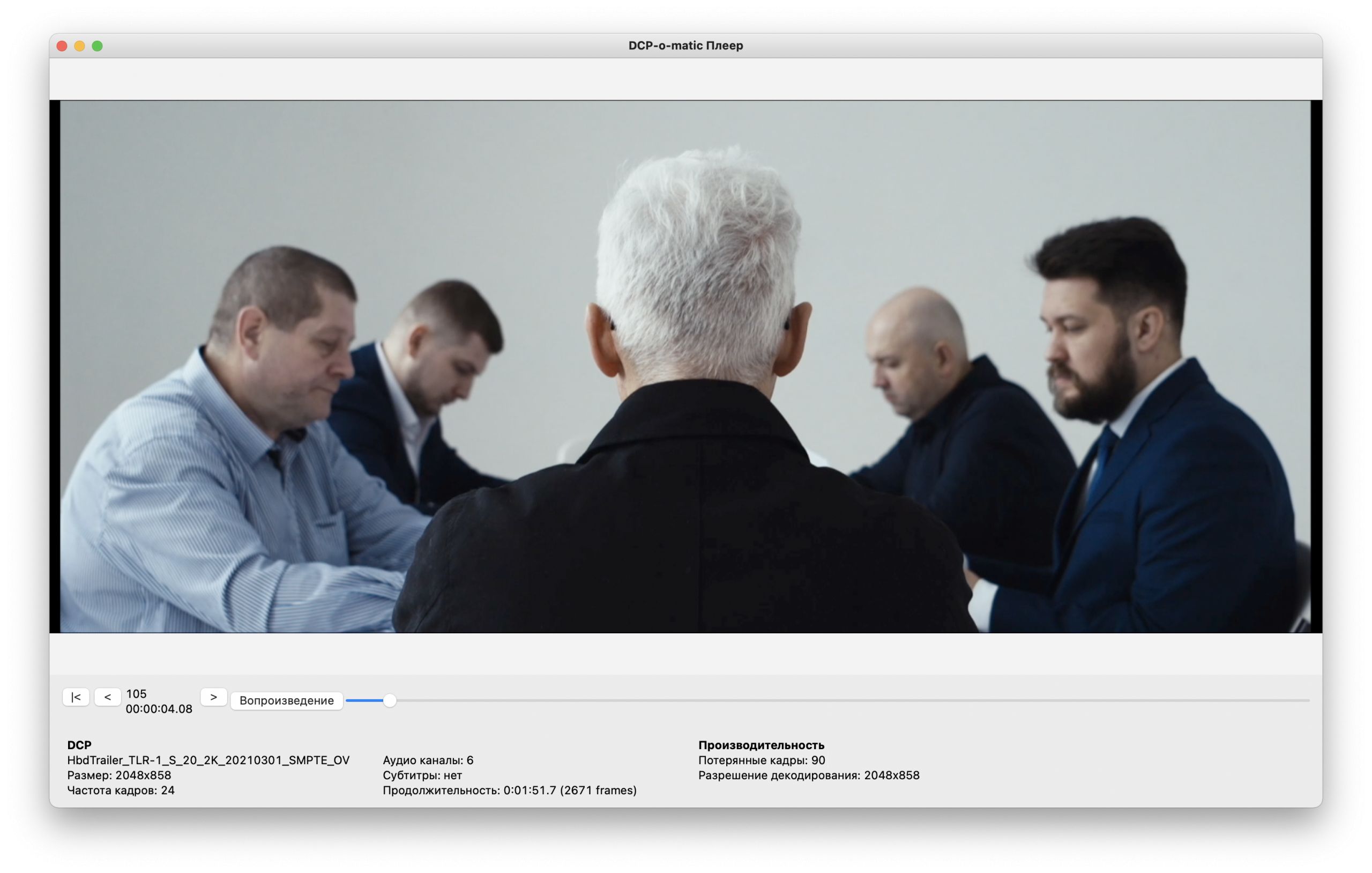
Как видно по бокам небольшие черные полосы — не критично.
Ну вот и все. Данную папку нужно скинуть на флешку или внешний диск и отнести киномеханику. Можно скинуть через Яндекс.Диск — не суть. Он скормит это серверу, тот возьмет что нужно и покажет как надо.
На небольших проектах звукорежиссеры обычно сдают свою работу в виде стерео мастер-файла в формате .wav, следуя техническим требованием учебного заведения или стандартам телевидения. Но для фестивалей и кинотеатров нужно отправить файл определенного формата. Над проектами с крупным бюджетом часто работает большая команда, однако на недорогих картинах заниматься подготовкой мастер-файла для кинотеатра придется именно вам.
Что такое DCP?
DCP (Digital Cinema Package) file — это набор цифровых файлов, используемых для хранения и передачи потоков цифрового аудио, изображения и прочих данных. Этот тип файлов может быть загружен на сертифицированные серверы проектора (плэйсервер), форматированные под файловые системы типа NTFS, Ext3 или Ext4. DCP-файлы должны соответствовать стандартам DCI (Digital Cinema Initiatives), разработанным консорциумом, состоящим из ведущих мировых студий.
Фото: freepik.com
В каждом DCP-пакете есть файлы ASSETMAP, VOLINDEX, CPL, PKL и MXF-контейнеры с аудио и видеоконтентом.
- ASSETMAP — XML-файл, который обеспечивает привязку UUID (universally unique identifier — универсальный уникальный идентификатор) к имени и отвечает за местонахождение файлов на диске.
- VOLINDEX — файл, который содержит единственный параметр-идентификатор номера тома.
- PKL (Packing List) — содержит информацию о содержимом пакета, включая CPL. Также в PKL содержится информация о HASH-суммах всех файлов, и во время копирования фильма плэйсерверы осуществляют валидацию контента, то есть проверяют на наличие ошибок.
- CPL (Composition Playlist) — содержит информацию о порядке воспроизведения файлов, длине и типе проигрывания MXF-файлов.
Фильм может включать дополнительные пакеты (Supplemental DCP). Обычно они содержат информацию вроде субтитров, альтернативных дорожек и так далее. Для воспроизведения фильма нужен полный набор пакетов, включая дополнительные. У каждой цифровой копии есть паспорт, где перечислены все необходимые пакеты для воспроизведения фильма. Таким образом, весь фильм в итоге занимает порядка 200 ГБ.
Сжатие медиа-файлов изображения происходит по стандартам JPEG-2000, а звук сохранятся без сжатия в формате Broadcast Wave (.wav) с квантованием 24-бит и частотой дискретизации 48 или 96 кГЦ. Это значит, что в DCP-файле вы получаете тот же самый звук по качеству, что у вас был в сессии Pro Tools, не теряя ничего при сжатии.
На что обратить внимание перед созданием DCP-файла?
Перед тем, как вы приметесь за создание DCP, вам необходимо обратить внимание на некоторые нюансы в сессии проекта.
- Общая проверка и ручная фильтрация LFE-канала
Микс для кинотеатров, скорее всего, потребуется в многоканальном формате: 5.1 или 7.1. Так как DCP не производит никакого сжатия звука, то в кинотеатре все прозвучит точь-в-точь, как и в вашем проекте. Именно поэтому важно прослушать сессию несколько раз и проверить на предмет клиппинга, неверно выставленных уровней громкости, панорамирования и так далее.
Чтобы информация на канале LFE (Low-Frequency Effects) воспроизводилась верно, не поленитесь вручную отфильтровать его, срезав «лишние» частоты выше 120 Гц low-pass-фильтром при помощи плагина, вроде «Waves LFE 360°».
- Порядок каналов
Существует несколько порядков каналов. По умолчанию Pro Tools использует ‘Standart Film Channel Order’, а именно L, C, R, Ls, Rs, LFE. Однако в действительности кинотеатры используют стандарт SMPTE: L, R, C, LFE, Ls, Rs.
Обратите внимание, что изменение роутинга в секции секвенсора «I/O» может перенаправить сигнал в разные громкоговорители вашей студии, однако параметры экспорта с соответствующим программе останутся неизменными в плане порядка. Именно поэтому важно впоследствии обращать на это внимание и уведомлять монтажера о порядке каналов, если финальную версию фильма будете экспортировать не вы.
Создание DCP-файла
Когда все готово и вы экспортировали финальную .WAV в многоканальном формате, самое время создать долгожданный DCP-файл. Для этого нам потребуется внешний софт, вроде DCP-o-matic. Существует много утилит для создания DCP, многие из которых бесплатные. Они все работают по похожему принципу: вам нужно выставить различные параметры, после чего экспортировать исходный файл в DCP. Если вы отвечаете за финальный экспорт, не забудьте уточнить параметры относительно видео: разрешение, соотношение и так далее.
Что касается аудио, то вам предстоит еще раз проверить и выбрать нужный порядок каналов, а также ввести дополнительные параметры, если необходимо.
Процесс подготовки и создания DCP-файла для воспроизведения в кинотеатрах не особо сложный, однако он, безусловно, ответственный, ведь если при экспорте вы перепутаете порядок каналов или неверно отстроите соотношение уровней, фильм рискует прозвучать плохо на акустической системе кинотеатра.
Обложка: Hermes Rivera
Рано или поздно, любой режиссер, желающий провести премьеру в кинотеатре или отправить фильм на большой фестиваль, сталкивается с задачей – создать DCP копию фильма.
Статья технически устарела. Большинство действий не требуется. Рекомендуется более современная статья о создании DCP с использованием DCP-o-matic.
Что же такое DCP? DCP (Digital Cinema Package) – цифровой пакет предназначенный для распространения и показа фильмов в кинотеатрах, по сути это “цифровая кинопленка”. Технически, это выглядит часть как несколько файлов лежащих на носителе. Полезный сайт по DCP.
Я опишу несколько шагов, которые позволят вам создать DCP пакет в домашних условия. Процесс описывается в среде OS X, но в целом он не отличается от процесса в среде Windows.
Перед созданием DCP не лишним будет спросить в кинотеатре, куда вы собираетесь отдавать DCP – модель сервера проектора. Найти в интернете спецификацию на него и посмотреть какие стандарты поддерживает сервер.
1) Подготовить материал к мастерингу
У DCP есть два формата, скорее даже описания стандартов, это SMPTE и MXF Interop. SMPTE новее, MXF Interop старше, но зато работает на большинстве проекторов. Что нужно сделать? Ну, подготовить конечно видеоряд. Желательно его привести в соответствие 24 кадра в секунду. Если у вас материал в 23.98p, то можно сделать конформинг, только учтите что звук в таком случае также нужно конформить, иначе будет рассинхрон. Соответственно, если у вас 29.98p, то приводите его в соответствие 30p.
Размер изображения так же необходимо привести в Устанавливаем соответствие 2K или 4K. Например, обычно я работаю с материалом 1920х1080. Приходится его кадрировать до 2048х1080. По сути это добавляет черные вертикальные полосы по краям, в кинотеатре это не заметно.
Далее – звук. Его необходимо нормализовать, можно конечно любой уровень, в кинотеатре смогут подкрутить звук, но лучше привести его в соответствии со стандартами. Взгляните на следующее изображение.
Нас интересует последняя шкала. Нам необходимо привести установочный (не номинальный) уровень звука в соответствии со стандартом SMPTE. Это значит что необходимо отрегулировать уровень дорожек так, чтобы на пике они были не более 20db.
2) Выгон материала в виде секвенции TIFF
Любая монтажная программа средней сложности может выводить TIFF секвенцию, это последовательность файлов (кадров) имеющих порядковые номера.
3) Конвертирование секвенции TIFF в секвенцию JPEG2000 с цветовым пространством XYZ.
Это важно! Сейчас и далее мы будем работать с программой OpenDCP, она бесплатная, но позволяет конвертировать файлы и собирать сам пакет DCP. Загрузить ее можно здесь. Есть версия для Windows и Mac.
И так, открываем ее. И сразу на первой вкладке нам необходимо указать папку с расположением нашей последовательности и выбрать куда программа будет сохранять конвертированные файлы.
Нажимаем кнопку Convert, ждем. Обычно это очень долгий процесс.
Далее нам предстоит создать два контейнера MXF, один для видео, второй для аудио.
3) Создаем видеофайл MXF.
Кликаем на вторую вкладку “MXF”. По умолчанию он стоит как JPEG2000, так и нужно. Далее необходимо выбрать спецификацию, например SMPTE или MXF Interop. Количество кадров в секунду по умолчанию стоит как 24, но ее можно изменить.
Указываем папку и файл куда мы желаем сохранить MXF, нажимаем Convert MXF.
4) Создаем аудиофайл MXF.
Вашу монтажера звуковую дорожку можно разделить на монофайлы (каждый канал в одном файле) или оставить как есть, миксованную. В данном примере мы имеем два канала в отдельных файлах.
Указываем дорожки, и папку с именем файла куда будет сохранен MXF. появилась Нажимаем Create MXF.
5) Создаем DCP.
Указываем наши контейнеры MXF и нажимаем Create DCP.
После создания DCP, в папке где были файлы MXF – будет 6 файлов. Это и есть по сути DCP. На этом можно было бы закончить, если не одно НО. Все серверы в цифровых кинотеатрах работают на Linux, следовательно носители (часто это 2.5 внешний жесткий диск) должны быть форматированы в файловую систему Ext3. Как же это сделать не имея компьютера с Linux? Можно поставить специальные драйвера или загрузить специальные программы. Но лучше всего – это виртуальная машина Linux. Можно загрузить бесплатную виртуальную машину VirtualBOX и образ iso операционной системы Ubuntu. Далее установить образ в машину и форматировать диск уже в ней.
После – скопируйте файлы прямо в корень форматированного диска. Все! DCP пакет готов!
Если возникнут вопросы – задавайте в комментариях. Спасибо.
Как перевести обычный видео формат в формат для показа ролика в кинотеатре?
«На нашем сайте X-STUDiOS.RU ВЫ можете заказать конвертацию видео в формат DCP цена низкая и сжатые сроки конвертации.
Оставьте заявку на почту x-studios@rambler.ru так же доступны во всех мессенджерах и соц.сетях.»
Бывают случаи когда требуется конвертация видеоролика для показа в кинотеатре. К сожаленью современные кинотеатры самостоятельно не производят конвертацию в нужный формат для своих серверов и просят предоставлять готовые файлы для загрузки на свои видеосерверы в формате DCP. Обычному пользователю не в домек что это за такой формат, и как его получить. В интернете практически нет информации по способу конвертации, а популярные все форматные видео конверторы не имею такой функции.
Ниже в статье будет расписан пример, как сделать DCP бесплатно своими силами.
У нас есть видеофайл в формате Apple Pro Ress HQ *.MOV с разрешением 4к 3840х2160, который необходимо переконвертировать в формат DCP с разрешением 2048 x 858 (scope).
Прежде чем приступать к конвертации, сначала необходимо скалировать видео до финального разрешения. Делать это будем в программе After Effects.
Запускаем программу и создаем проект с требуемыми настройками:
импортируем требуемый файл
кладем файл на дорожку нашего проекта
масштабируем видео до полного экрана
и отправляем его на просчет.
выставляем параметры для просчета
указываем путь хранения файла видео и его название. Жмем кнопку Render в правой части экрана.
Следующий этап, конвертация в DCP. Скачиваем бесплатную программу DCP-o-matic с сайта, для необходимой операционной системы. В нашем случае для MacOSX.
Устанавиливаем программу, и запускаем.
Внешне программа выглядит так:
Далее создаем новый проект
Указываем адрес хранения папки проекта и ее название
Далее загружаем требуемый видео файл, или секвенцию. В нашем случае – видео файл. Кнопка «Add file(s) …”
Указываем на наш требуемый подготовленный файл в формате 2048 x 858 (scope).
Файл подгрузится и мы выставим параметры финального вывода по требования от кинотеатра: 2048 x 858 (scope), формат кодирования — Jpeg2k Interop
после этого создаем DCP
ждем какое то время пока идет конвертация
после конвертации будет папка и шесть файлов
Создаем архив папки и отправляем получателю через файловый обменник.
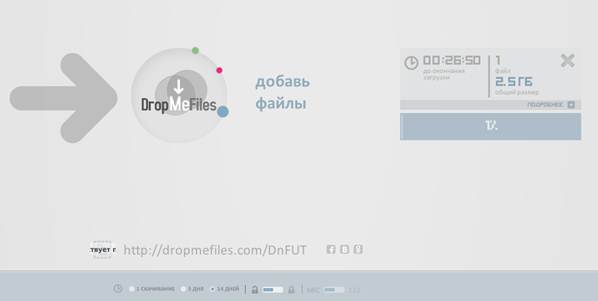
Программа DCP o matic для создания и редактирования видео в формате DCP. Пользователи могут создавать субтитры, рекламные ролики и короткие клипы.
Дата обновления:
28-11-2018
Разработчик:
dcpomatic.com
Версия Windows:
XP, Vista, 7, 8, 10
Программа DCP o matic для создания и редактирования видео. Пользователи могут создавать субтитры, рекламные ролики и короткие клипы.
Отличительные особенности
Утилита полностью совместима со всеми версиями Windows. В процессе использования поддерживаются все известные типы видеоформатов, включая VOB и MOV, а также стандартные: MP3, AVI, MKV. У пользователей присутствует возможность работы с картинками и изображениями для создания видеоряда.
Возможности
Основной набор инструментов программы позволяет создавать короткие ролики и фильмы, а затем конвертировать в формат DCP для показа в кинотеатрах. Пользователи могут вносить различные изменения, добавлять аудио, вставлять субтитры с описанием и текстовые вкладки. Интерфейс полностью русифицирован, поэтому сложностей в процессе использования не возникает. Для создания фильма или рекламного ролика, который можно демонстрировать в кинотеатре, пользователю нужно загрузить файл в формате DCP. Пользователи также могут редактировать созданные фильмы, изменять скорость воспроизведения, вставлять текстовое и графическое содержание.
Основные преимущества
- широкий набор функция для создания видеофайлов в формате DCP;
- простой и понятный интерфейс на русском языке;
- утилита поддерживает все известные версии Windows;
- присутствует возможность редактирования файлов, добавление аудио и текстового содержания;
- можно добавлять картинки и создавать видеоряд;
- в процессе обработки данных поддерживаются все известные типы видеоформатов.
68,9 Мб (скачиваний: 992)
CheckforAi
Windows XP, Windows Vista, Windows 7, Windows 8, Windows 8.1, Windows 10 Бесплатно
Сервис позволяет анализировать тексты и определять, какие из них были созданы с помощью искусственного интеллекта. Есть возможность оценить степень риска.
ver 1.2
Copy AI
Windows XP, Windows Vista, Windows 7, Windows 8, Windows 8.1, Windows 10 Бесплатно
Самообучающаяся нейронная сеть способна генерировать уникальные тексты на заданную тему. Есть возможность указать ключевые слова, стиль и другие параметры.
ver 1.0
roomGPT
Windows XP, Windows Vista, Windows 7, Windows 8, Windows 8.1, Windows 10 Бесплатно
Онлайн сервис предназначен для разработки дизайна различных помещений. Пользователи могут загрузить снимок комнаты, а нейросеть сгенерирует варианты оформления.
ver 1.0
Perplexity
Windows XP, Windows Vista, Windows 7, Windows 8, Windows 8.1, Windows 10 Бесплатно
Платформа представляет собой гибрид поисковой системы и нейронной сети. С ее помощью можно найти информацию в сети и получить развернутый ответ на свой вопрос.
ver 1.0
GPT 4
Windows XP, Windows Vista, Windows 7, Windows 8, Windows 8.1, Windows 10 Бесплатно
Сервис представляет собой обновленную версию языковой модели GPT 3.5. С его помощью пользователи могут получать ответы на самые разные вопросы и общаться с ботом.
ver 4
Novel AI
Windows XP, Windows Vista, Windows 7, Windows 8, Windows 8.1, Windows 10 Бесплатно
Приложение позволяет попробовать себя в роли писателя. С помощью нейросети можно генерировать истории, а также читать и обсуждать работы других пользователей.
ver 1.0
Балабоба
Windows XP, Windows Vista, Windows 7, Windows 8, Windows 8.1, Windows 10 Бесплатно
Нейронная сеть от компании Яндекс умеет генерировать тексты, писать стихи, статьи, заголовки новостей, инструкции и многое другое. Есть возможность выбрать стиль.
ver 1.0
Порфирьевич Нейросеть
Windows XP, Windows Vista, Windows 7, Windows 8, Windows 8.1, Windows 10 Бесплатно
Нейронная сеть от российских разработчиков способна генерировать осмысленные тексты и предложения по первым словам. Можно сохранить результат в виде цитаты.
ver 1.0
Приложения, рекомендуемые для вас
Инструмент редактирования с богатыми возможностями
Развейте вашу ферму, выращивая инновационные урожаи
Браузер, ориентированный на игроков
Постройте собственную империю и покоряйте соперников
Надежный, универсальный и настраиваемый браузер
Автоматизация нажатий мышкой на компьютере
Создавайте собственную анимацию очень простым способом
Общайтесь со всеми своими контактами в Telegram со своего рабочего стола
Больше информации
| Лицензия | Бесплатно | |
|---|---|---|
| ОС | Windows |
| Раздел | Конвертеры | |
|---|---|---|
| Язык | Pусский | |
| Автор | Carl Hetherington | |
| Размер | 95.42 MB | |
| Загрузки | 649 | |
| Дата | 20 фев 2023 | |
| SHA256 | d71fb12dfb8d87793333b01c3b5227de77ab7fc685f3061d41b17790d6289a66 | |
| Возрастные ограничения | Для всех возрастов | |
| Почему это приложение опубликовано на Uptodown? |
(Больше информации) |
Похожие на DCP-o-matic
Конвертируйте видео, аудио и графические форматы
Конвертируйте и редактируйте видео в формате MKV
Хорошая программа для конвертации видео в форматы iPod или PSP
Видео конвертер с заранее определенными выходными форматами
Изменяйте формат и функции любых DVD
Захват и конвертирование видео в различные форматы
Создавай за секунды GIF-файлы из своих видео
Конвертируйте видео из/в десятки разнообразных форматов
Stax
Plex Team
Смотрите фильмы и сериалы на любых устройствах
Ищите новый и хороший мультимедиа плеер?
Meta
Descript
Записывайте все, что происходит на экране, даже видео игры
Простейший способ скопировать фильм DVD
Kirieshka
5 месяцев назад
Почему надо ставить уровень громкисти -10дб?
Vitaliy Zaliyev
2 года назад
Спасибо, что не 40 минут вверх вниз файлы волозил, а всего 5 минут.
Vitaliy Zaliyev
2 года назад
Виснет эта помойка на больших сиквенциях jpeg2000. В старых версиях идеально все работало, теперь все загадили и сделали DCP для сраных клипов 5тиминутных с убитой битностью. Раньше была прога профессиональной, теперь это говно любительское для домохозяек.
Владислав Дрючан
5 лет назад
Почему должно стоять -10дб ? Чем отличается flat от scope ?
Сергей Зуев
5 лет назад
Спасибо за помощь!
Николай Кохманович
6 лет назад
а когда в самое программе проигрывается видео и звука нет, это нормально?
GENEREATOR 🎥
6 лет назад
Спасибо большое за урок, очень помогли! Но есть вопрос: при воспроизведении видео звук искажается, будто трек замедлили. Это нормально?
Jamil Tagiyev
6 лет назад
Спасибо. Всё отлично. За исключением того что пропадает после первого прослушивания один из звуковых каналов. Есть фон музыки, но нет сопровождения. Как исправить?